Spis treści
Teselacja w kartach AMD Radeon może powodować spadek wydajności w niektórych grach w porównaniu do kart NVIDIA GeForce. Zobacz, jak wyłączyć teselacją w kartach AMD za pomocą panelu ustawień AMD Crimson.

Teselacja to specjalna technologia, która pdpowiada za podział wielokątów na mniejsze elementy, dzięki czemu np. modele postaci w grach są bardziej „gładkie”. Wpływa również na powierzchnie - np. ziemia o kamienistej powierzchni z włączoną teselacją potrafi mieć zaznaczoną większą ilość wypukłości i szczegółów dzięki tzw. technologii mapowania wypukłości. Patrząc na ziemię mamy wtedy faktycznie wrażenie, że przed nami jest nierówna droga, a nie tylko płaska tekstura z narysowanymi kamieniami.
Niestety technologia ta w kartach AMD może powodować obniżenie wydajności w grach. Przykładami takich tytułów mogą być chociażby Wiedźmin 3 oraz Mass Effect: Andromeda. Brak opcji związanych z teselacją w ustawieniach gry powodował, że na kartach AMD wydajność potrafiła być nieco niższa – spadała liczba klatek na sekundę i komfort gry był mniejszy. Jeśli wyczytałeś w sieci poradę, że dla danej gry warto wyłączyć teselację, aby zwiększyć wydajność, to dobrze trafiłeś. Poniżej pokazujemy, jak wyłączyć teselację w ustawieniach karty AMD dla wybranych gier.
Wyłączanie teselacji w kartach graficznych AMD Radeon
Kliknij prawym przyciskiem myszy na Pulpicie, a następnie wywołaj ustawienia karty Radeon. Spowoduje to wywołanie panelu sterowania AMD Crimson, w którym możesz dostosować ustawienia globalne lub dla wybranych gier.
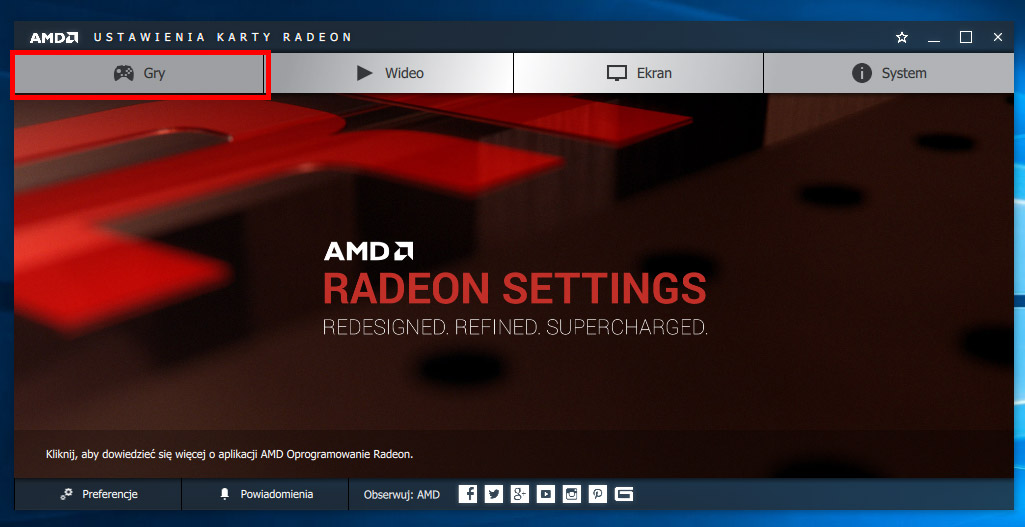
Wybierz zakładkę „Gry”. Pojawi się teraz lista zainstalowanych przez Ciebie gier. Jeżeli twoja gra nie została wykryta i umieszczona automatycznie na liście, to nic nie szkodzi. Wystarczy, że w górnym prawym rogu wybierzesz opcję „Dodaj”, a następnie wskażesz swoją grę.
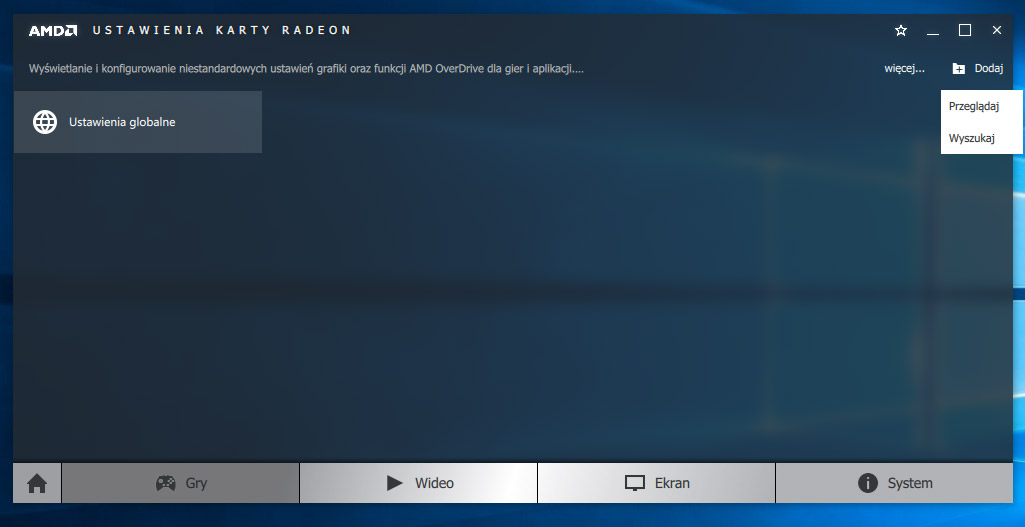
Gdy gra jest na liście, to wybierz ją, aby móc zmieniać ustawienia graficzne tylko dla wybranego tytułu. Po wybraniu gry pojawi się lista dostępnych opcji – możesz tu zmieniać np. opcje synchronizacji pionowej, wygładzania krawędzi i innych funkcji.
Znajdź na liście opcję o nazwie „Tryb teselacji”. Domyślnie jest on ustawiony na „Optymalizacja AMD”. Rozwiń tę opcję i wybierz „Zastąp ustawienia aplikacji”. Spowoduje to wyświetlenie dodatkowego kafelka z opcjami - „Maksymalny poziom teselacji”.
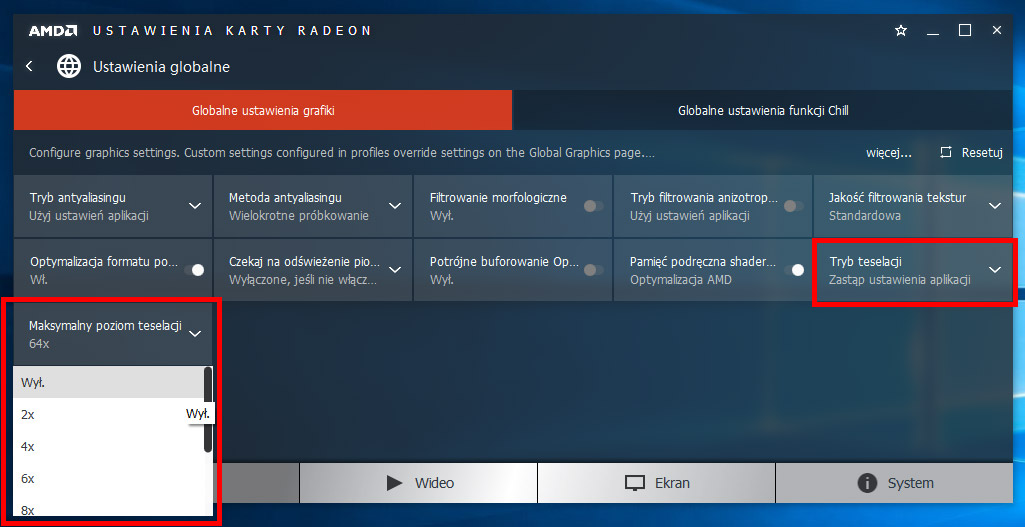
Rozwiń kafelek z ustawieniami poziomu teselacji i wybierz „Wył.”, aby całkowicie wyłączyć teselację. Możesz też poeksperymentować i np. ustawić niski poziom i sprawdzić wydajność gry. Być może w danym tytule całkowite wyłączenie teselacji nie będzie konieczne.
